Sharp PN-60TW3: Ein- und ausschalten
Ein- und ausschalten: Sharp PN-60TW3
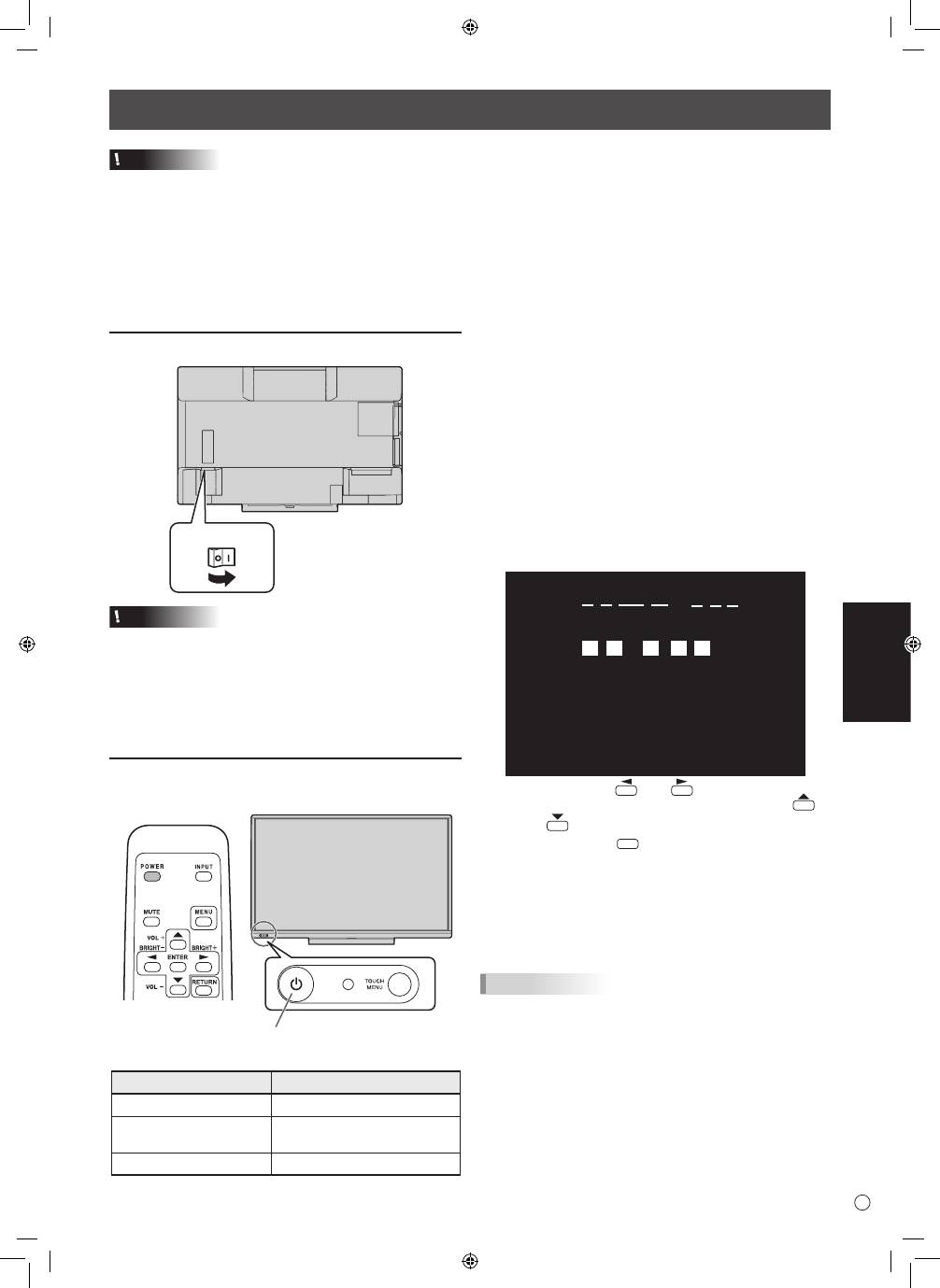
9
D
DEUTSCH
Vorsicht
• Schalten Sie zuerst den Monitor und erst danach den
Computer oder ein anderes Wiedergabegerät ein.
•
Schalten Sie den Monitor einmal am Tag in den
ausgeschalteten Zustand (Standby-Modus), um die
Leistungsfähigkeit des Wireless Controllers aufrechtzuerhalten.
• Warten Sie zwischen dem Ein- und Ausschalten des
Hauptnetzschalters oder der POWER-Taste (Netztaste)
immer mindestens 5 Sekunden. Ist der zeitliche Abstand
kurz, kann es zu Fehlfunktionen kommen.
Einschalten des Netzstroms
Hauptnetzschalter
Vorsicht
• Die Hauptstromversorgung muss mithilfe des
Hauptnetzschalters ein- und ausgeschaltet werden.
Während der Hauptschalter eingeschaltet ist, darf das
Netzkabel nicht abgezogen/angeschlossen oder der
Trennschalter ein- und ausgeschaltet werden.
• Für eine komplette elektrische Trennung muss der
Netzstecker abgezogen werden.
Einschalten
1. Drücken Sie auf die POWER-Taste (Netztaste).
POWER-Taste (Netztaste) / Betriebs-LED
Status
Betriebszustand des Monitors
Leuchtet grün
Monitor eingeschaltet
Leuchtet orange
Monitor ausgeschaltet
(Standby-Modus)
Grün blinkend
Eingangssignal-Wartemodus
n
Betriebsmodus
Wenn der Monitor zum ersten Mal in Betrieb genommen wird,
erscheint das Betriebsmodus-Einstellfenster. Wählen Sie hier
MODE1 <MODUS1> oder MODE2 <MODUS2> aus.
MODE1 <MODUS1>
..........
OFF IF NO OPERATION <AUTO SYSTEM AUS> ist
auf ON <EIN> gesetzt, und POWER SAVE MODE
<ENERGIESPARMODUS> ist auf ON <EIN> gesetzt.
(Diese Einstellungen können nicht geändert werden.)
Legt fest, ob der Monitor in den Standby-Modus wechseln
soll, wenn für mehr als 4 Stunden kein Befehl über die
Fernbedienung, oder über das LAN empfangen wird.
Der Stromverbrauch wird im Standby-Modus minimiert.
MODE2 <MODUS2>
..........
Ermöglicht den Standardbetrieb.
OFF IF NO OPERATION < AUTO SYSTEM AUS> ist
auf OFF <AUS> gesetzt, und POWER SAVE MODE
<ENERGIESPARMODUS> ist auf OFF <AUS>
gesetzt. Diese Einstellungen können geändert werden.
Auch nach erfolgter Einstellung können Änderungen mittels
OPERATION MODE <BETRIEBSMODUS> im Menü des
Monitors vorgenommen werden. (Siehe Bedienungsanleitung.)
n
Einstellung von Datum/Uhrzeit
• Wenn der Monitor zum ersten Mal eingeschaltet wird,
muss die Zeit erst eingestellt werden. Es erscheint der
Einstellbildschirm für Datum/Uhrzeit. Stellen Sie das Datum
und die Uhrzeit ein.
DATE/TIME SETTING
/
/
OK···[ENTER] CANCEL···[RETURN]
:
:
01
01
16
/
00
00
:
/ 20
1. Drücken Sie auf
oder
, um das Datum und
die Uhrzeit auszuwählen, und drücken Sie auf
oder
, um die Zahlenwerte zu ändern.
2. Drücken Sie auf
ENTER
.
• Stellen Sie jetzt das Datum und die Uhrzeit ein.
• Der Bildschirm für die Einstellung des Datums bzw. Der
Uhrzeit schließt sich automatisch, wenn innerhalb von
ca. 15 Sekunden keine Bedienung erfolgt. Datum und
Uhrzeit können mit DATE/TIME SETTING <EINSTELLUNG
DATUM/ZEIT> im Menü SETUP <KONFIG.> eingestellt
werden, wenn der Bildschirm für die Einstellung des
Datums bzw. der Uhrzeit verschwindet.
TIPPS
• Geben Sie das Datum in der Reihenfolge “Tag/Monat/Jahr” ein.
• Geben Sie die Zeit in der 24h-Schreibweise ein.
• Die Uhr wird mithilfe der internen Batterie betrieben.
• Wenn beim Einschalten des Geräts das Fenster zur
Einstellung von Uhrzeit und Datum erscheint, obwohl
Sie Zeit und Datum bereits eingestellt haben, ist
möglicherweise die interne Batterie leer. Wenden Sie sich
für den Austausch der Batterie an Ihren SHARP-Händler
oder das nächstgelegene SHARP Servicecenter.
• Geschätzte Lebensdauer der internen Batterie: circa 5
Jahre (abhängig von der Nutzung des Monitors)
• Die im Gerät enthaltene Batterie wurde vor der Auslieferung
im Werk eingelegt. Es besteht daher die Möglichkeit, dass
sie nicht so lange hält wie erwartet.
Ein- und ausschalten
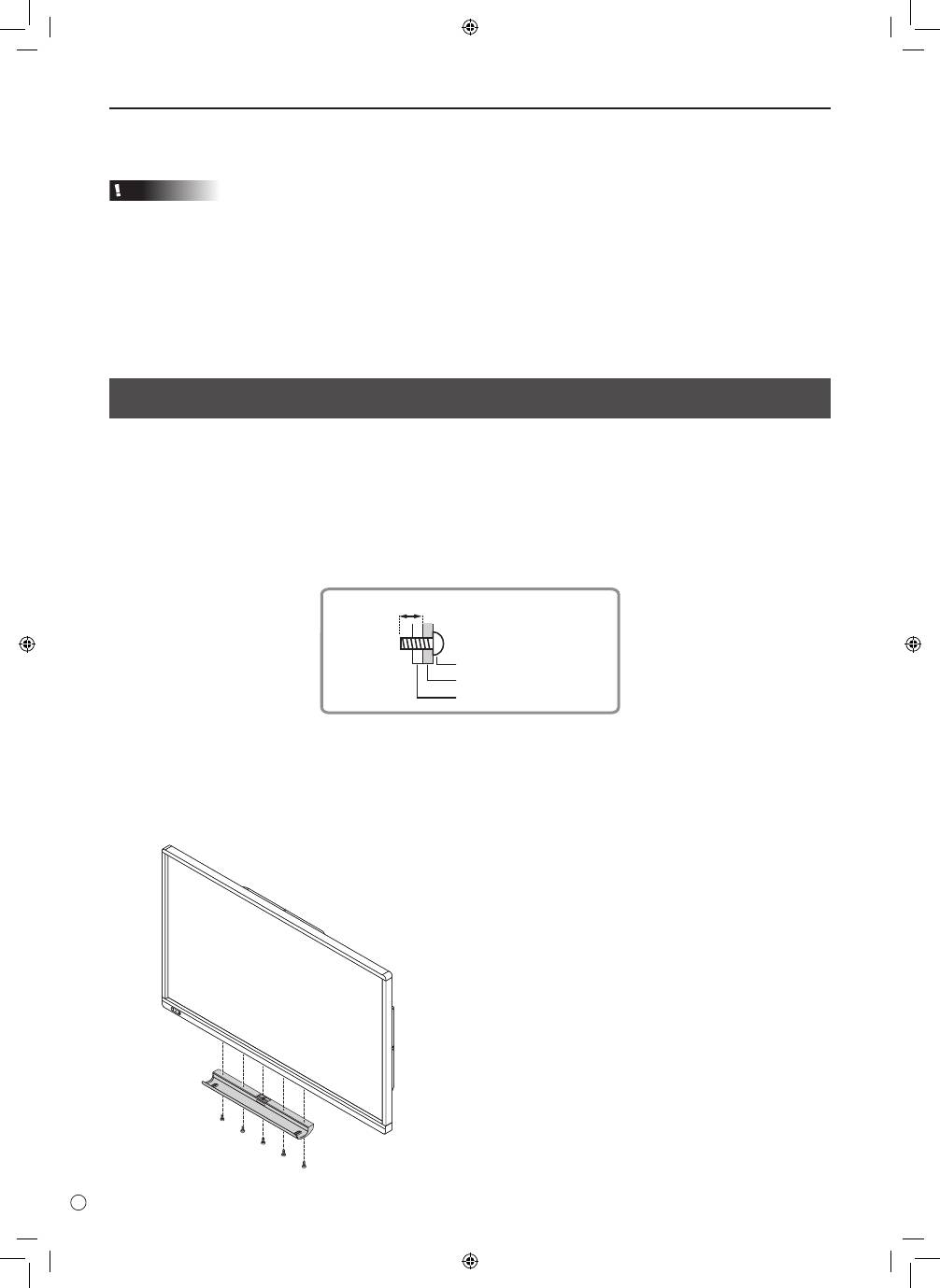
10
D
Wichtige Hinweise zur Befestigung (Für SHARP-Händler und Servicetechniker)
• Für das Befestigen, Abmontieren oder Transportieren des Monitors müssen mindestens 4 Personen zur Verfügung stehen.
(PN-60TW3: mindestens 3 Personen.)
• Verwenden Sie dazu einen Wandhalterung, der für die Befestigung des Monitors geeignet ist.
• Dieser Monitor wurde für die Befestigung an einer Betonwand oder an einer Betonsäule gebaut. Vor der Aufstellung des
Monitors kann es notwendig sein, Wände, die aus bestimmten Materialien (z.B. Gips, dünnem Kunststoff usw.) bestehen,
entsprechend zu verstärken.
Der Monitor und der Befestigungswinkel dürfen nur an einer Wand montiert werden, die mindestens das vierfache Gewicht des
Monitors tragen kann. Wählen Sie das für Material und Wandstruktur jeweils am besten geeignete Befestigungsverfahren aus.
• Verwenden Sie die M6-Schrauben, die 8 bis 10 mm länger als die Dicke des Montagewinkel sind, zum Befestigen des VESA-
kompatiblen Montagewinkel.
Schrauben (M6)
Montagewinkel
Monitor-Befestigung
8-10 mm
• Verwenden Sie keinen Schlag-oder Akkuschrauber.
• Überprüfen Sie nach der Befestigung des Monitors sorgfältig, dass der Monitor sicher befestigt ist und sich auf keinen Fall
von der Wand oder der Befestigungsvorrichtung lösen kann.
• Verwenden Sie für die Installation nur VESA-Befestigungen.
n
Anbringen der Ablage
Verwenden Sie zum Sichern der Ablage 5 Ablagenschrauben (M3) (im Lieferumfang enthalten).
Ausschalten
1. Drücken Sie auf die POWER-Taste (Netztaste).
Der Monitor wechselt in den Standby-Modus.
Vorsicht
• Wenn das Gerät ausgeschaltet ist, kann der WLAN-Zugangspunkt des Wireless Controller nicht verwendet werden.
• Beim Ausschalten gehen alle handschriftlichen Daten in den Modi Wireless (Drahtlos) und Direct Drawing (Direktes Zeichnen)
verloren. Vor dem Ausschalten sollten Sie stets alle erforderlichen Daten speichern.
In den Modi Direct Drawing (Direktes Zeichnen) oder Wireless (Drahtlos) wird eine Bestätigungsmeldung angezeigt, wenn die
POWER-Taste gedrückt wurde.
• Wird der Monitor per SCHEDULE <ZEITPLAN>, LAN-Steuerung oder OFF IF NO OPERATION <AUTO SYSTEM
AUS> ausgeschaltet, müssen Sie alle Daten, die Sie noch brauchen, im Vorfeld speichern. Der Monitor wird auch dann
ausgeschaltet, wenn noch nicht gespeicherte Daten vorhanden sind. (Die Daten gehen verloren.)
Оглавление
- DEAR SHARP CUSTOMER IMPORTANT INFORMATION Contents
- SAFETY PRECAUTIONS
- SAFETY INSTRUCTION
- MOUNTING PRECAUTIONS
- Supplied Components Preparing the Remote Control Unit and the Touch Pen
- Connecting the wireless adapter Connecting the wireless token
- Connections
- Turning Power On/Off
- Mounting Precautions (For SHARP dealers and service engineers)
- Table des matières
- PRÉCAUTIONS DE SÉCURITÉ
- MESURES DE SÉCURITÉ
- PRÉCAUTIONS POUR LE MONTAGE
- Composants fournis
- Connexion de l’adaptateur sans fil Connexion du jeton sans fil
- Connexions
- Mise sous tension et hors tension
- Précautions pour le montage (À l’attention des revendeurs et techniciens SHARP)
- ESTIMADO CLIENTE DE SHARP INFORMACIÓN IMPORTANTE Índice
- PRECAUCIONES DE SEGURIDAD
- INSTRUCCIONES DE SEGURIDAD
- PRECAUCIONES DE MONTAJE
- Componentes suministrados
- Conexión del token inalámbrico Conexión del adaptador inalámbrico
- Conexiones
- Encendido/apagado
- Precauciones de montaje (para distribuidores y técnicos de servicio de SHARP)
- Inhalt
- SICHERHEITSVORKEHRUNGEN
- SICHERHEITSANLEITUNG
- WICHTIGE HINWEISE ZUR BEFESTIGUNG Technische Daten
- Mitgelieferte Komponenten Vorbereitung der Fernbedienung und von Touch-Pen
- Anschließen des Drahtlos-Adapters Anschließen des Drahtlos-Tokens
- Anschlüsse
- Ein- und ausschalten
- УВАЖАЕМЫЙ КЛИЕНТ КОМПАНИИ SHARP ВАЖНАЯ ИНФОРМАЦИЯ Содержание
- ПРАВИЛА ТЕХНИКИ БЕЗОПАСНОСТИ
- ИНСТРУКЦИИ ПО БЕЗОПАСНОСТИ
- МЕРЫ ПРЕДОСТОРОЖНОСТИ ПРИ КРЕПЛЕНИИ
- Комплектные принадлежности Подготовка пульта дистанционного управления и Стилус
- Подключение беспроводного адаптера Подключение токена беспроводной связи
- Соединения
- Включение/выключение питания
- Меры предосторожности при креплении (Для дилеров и инженеров по обслуживанию SHARP)

